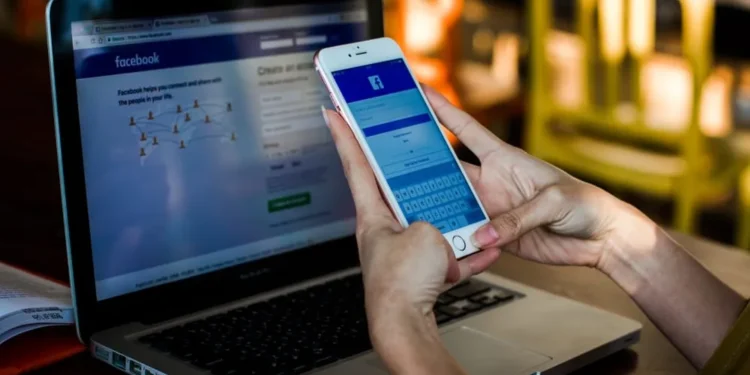Rýchle prírastky nových a jedinečných funkcií nám v mnohých ohľadoch prospievajú. Napriek tomu, s novými funkciami pridávanými denne, sú potrebné nástroje, ako je napríklad vyhľadávací panel, na plynulú navigáciu v aplikácii.
Ale čo keď nástroje, ako je vyhľadávací panel, náhle prestali pracovať alebo zmizli z domovskej stránky na Facebooku? Ako opravíte vyhľadávací panel Facebook?
Rýchla odpoveďAk chcete opraviť vyhľadávací panel Facebook, môžete vyskúšať viac metód, ako napríklad:
1. Aktualizácia aplikácie.
2. Preinštalovanie aplikácie.
3. Vyčistenie vyrovnávacej pamäte a údajov aplikácie.
4. Používanie webovej verzie Facebooku.
5. Kontrola a opravenie pripojenia na internet.
S toľkými funkciami a technológiami, ktoré spolupracujú, sa často očakávajú závady v softvéri. Tento článok bude hovoriť o jednej takej veľkej závade, tj zmiznutí pátracieho baru, a povie vám niekoľko spôsobov, ako opraviť a chodiť okolo tejto závady.
Ako opraviť vyhľadávací panel Facebook?
Možno ste zažili závadu pri používaní Facebooku, kde sa vyhľadávací panel nachádza na vrchu obrazovky náhle zmizne a nevracia sa ani po vypnutí a reštarte aplikácie.
Táto situácia môže vzniknúť z viacerých dôvodov. Napríklad môžete mať v telefóne zastaranú verziu aplikácie, vaše zariadenie môže zaostávať alebo môže byť prítomný vírus.
Neexistuje žiadny istý spôsob, ako vyriešiť problém, pretože ide o závadu v softvéri a nebude úplne preč, kým samotný Facebook neprijmú opatrenia na vyriešenie problému a zabránenie jeho opätovnému odohrátiu.
Tu je niekoľko spôsobov, ako sa môžete pokúsiť opraviť vyhľadávací panel vo vašej aplikácii, ak sa niečo pokazí.
Metóda č. 1: Odstrániť a preinštalovať aplikáciu
- Dotknite sa a podržte ikonu aplikácie na domovskej obrazovke telefónu, kým necítite vibrácie alebo nezobrazíte zobrazené ponuky.
- V ponuke vyberte možnosť „ Odstrániť aplikáciu “.
- Klepnite na „ Odstrániť aplikáciu “ a potvrďte poklepaním „ Odstrániť “.
- Prejdite do obchodu App Store alebo Play Store a nainštalujte aplikáciu Facebook.
- Prihláste sa pomocou svojich poverení.
- Pokračujte v prehliadaní a zistite, či je problém vyriešený.
Metóda #2: Aktualizujte svoju aplikáciu
- Prejdite do aplikácie App Store alebo Play Store Application vo svojom zariadení.
- Vyhľadajte „ Facebook “.
- Ak je to prítomné, klepnite na možnosť „ Aktualizácia “.
- Počkajte , kým sa aktualizácia nainštaluje a pokračujte v používaní aplikácie.
Metóda č. 3: Vymažte vyrovnávaciu pamäť Facebooku a údaje
Ak problém s vyhľadávacím panelom pretrváva, mali by ste z vášho zariadenia vyčistiť vyrovnávaciu pamäť aplikácie. Vymazať vyrovnávaciu pamäť môže tiež zvýšiť celkový výkon aplikácie a zlepšiť ju.
Ak sa vyrovnávacia pamäť naplní, oneskorí spustenie aplikácií a v niektorých prípadoch môže zničiť určité funkcie. Vyčistite vyrovnávaciu pamäť na vašom zariadení s Androidom alebo iPhone , aby ste problém vyriešili.
Metóda č. 4: Použite webovú verziu
- Spustite internetový prehliadač na svojom mobile alebo počítači a prejdite na Facebook.com.
- Prihláste sa do svojho účtu pomocou svojho používateľského mena a hesla.
- Použite vyhľadávací panel dostupný vo webovej verzii a pokračujte v prehliadaní.
Metóda č. 5: Skontrolujte svoje internetové pripojenie
Môže sa stať, že niekedy je vaše pripojenie na internet pomalé a nenačítava vyhľadávací panel a relevantný obsah. Skontrolujte svoju rýchlosť internetu pomocou externých aplikácií, ako je SpeedTest.net , aby ste sa uistili, že máte stabilné pripojenie na internet na podporu všetkých funkcií, ktoré ponúka Facebook.
Je dôležité poznamenať, že vyššie uvedené metódy pre vás môžu alebo nemusia fungovať. S týmito metódami môžete ísť na pokus a omyl, ale ak ste vyskúšali rôzne možnosti a stále ste nevideli žiadne výsledky, najlepšou stávkou je počkať to a dôverovať Facebooku, aby ste tento problém vyriešili.
Dôležitosť vyhľadávacieho panela
S pridanými rýchlymi technologickými aktualizáciami a novými funkciami, ktoré sa pridávajú na optimalizáciu vášho zážitku z Facebooku , môže byť ťažké sledovať, kde je všetko. Vyhľadávací panel pomáha poskytovať rýchly prístup ku všetkým fantastickým funkciám a platforme na vyhľadávanie a objavovanie nových ľudí v aplikácii.
Vyhľadávací panel využíva metriky popularity a relevantnosti na optimalizáciu vašich vyhľadávaní a na zobrazenie obsahu, ktorý chcete vidieť. Môžete vidieť príspevok, ktorý je relevantný pre vaše vyhľadávanie alebo je vo vašom záujme uverejnený účtom, ktorý ani nesledujete.
Koncový
V dnešnom svete sa závislosť od technológií, dokonca aj pri skromných úlohách, výrazne zvýšila, čo tiež znamená, že najmenšia porucha vám môže spôsobiť značné nepríjemnosti. Je nevyhnutné vedieť, ako opraviť také závady a poruchy na cestách, aby ste ušetrili čas a peniaze!
Časté otázky
Môj vyhľadávací bar funguje v inom meste, ale nie vtedy, keď som doma. Ako to opravím?
Vyhľadávací panel sa niekedy objaví alebo zmizne automaticky na základe vašej polohy. Ak chcete rýchlu opravu svojho problému, môžete skúsiť použiť pripojenie VPN na zmenu adresy IP do inej oblasti.
Prípadne môžete vyskúšať aj vyššie uvedené metódy na nápravu problému.
Skúsil som každú metódu a stále som nenašiel riešenie problému. Čo mám robiť?
Pretože problém, ktorým čelíte, je globálny a ako používateľ je len toľko, čo môžete urobiť, najlepšou voľbou pre vás je počkať, kým problém nevyrieši Facebook.